Někdy existují chvíle, kdy skutečně potřebujete přejít na nový účet. Například jste byl nadšený obdivovatel hvězdných válek a vaše e-mailová adresa vypadala něco takového – [email chráněný] A na tomto účtu máte všechny důležité služby, klíčové informace a mnoho dalšího. Ale teď jste se stali důležitým obchodníkem nebo veřejným člověkem a trochu vyrostli a je čas propojit váš účet a vaše jméno. To znamená přesunout z [chráněné pošty] na [chráněné pošty] (nezapomeňte na Google Reader, Kalendář Google a Dokumenty Google). Současně však uložte všechna data a hesla nebo alespoň snížíte ztráty. Jak to udělat? Čteme, “shromažďujeme kufry” a pohybujeme se.

© photo
Změňte svůj starý účet Gmail na nový
Bohužel v Gmailu není žádný způsob, jak se jednoduše vzít a přesunout se všemi zavazadly do nového, s více zvukovým jménem. Chcete-li to provést, budete muset pracovat s poštovním klientem, jako je aplikace Outlook, přetahovat zprávy mezi účty.
Musíte povolit oběma účtům v Gmailu přístup k poštovnímu klientovi “desktop” prostřednictvím protokolu IMAP. V nastavení služby Gmail je seznam e-mailových klientů, které podporují protokol IMAP. Také být více produktivní, je třeba zadat pokročilých funkcí IMAP ve službě Gmail Labs v obou účtech (staré a nové) a poukázat na to, že se vám zobrazuje všechny klávesové zkratky (včetně odeslaných a All Mail). To můžete provést v části Nastavení – Štítky.
Příprava účtu Gmail pro přesun
První věc je pochopit, zprávy a štítky (pamatujte, že Odeslaná pošta, Doručená pošta a uloženy – je také zkratka). Jedním ze způsobů, jak zjednodušit práci s nimi, je vytvoření tzv. Multi-labelu. Například, pokud máte spoustu zpráv označených jako „1“ a „2“, můžete vytvořit „1 a 2“ multi-label a kombinovat je všechny zprávy, které obsahují „1“ štítky a „2“
Ve vašem desktopovém klientovi budou všechny zprávy na jednom místě a jejich přesun na nový účet bude trvat mnohem méně času. Když jsou zprávy již přeneseny do nového účtu, budete moci vrátit vše zpět na své místo a odstranit třetí, sjednocující štítek.
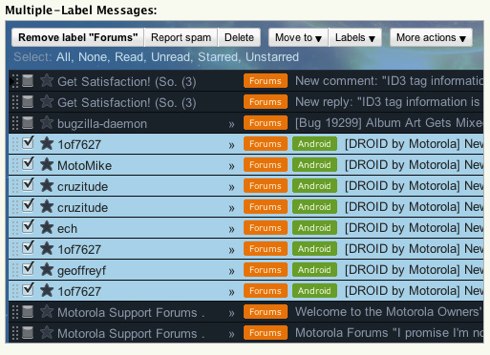
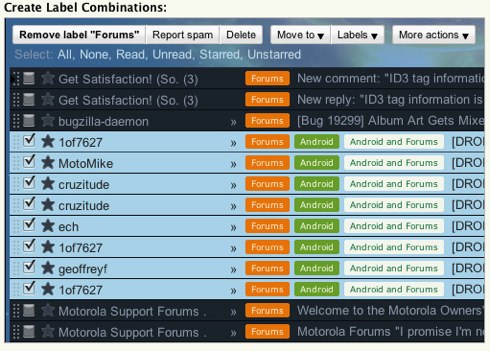
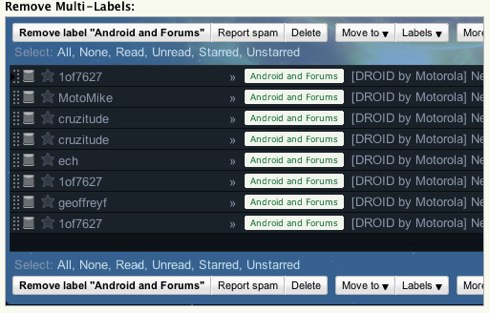
Přesouvání ze starého účtu Gmailu do nového z poštovního klienta na ploše
Poté, co byl váš starý účet připraven k přesunu, musíte si připravit nový – vytvořit stejné složky a zkratky, které byly přítomny ve starém účtu. Poté budete muset jít ke klientovi počítače a začít přetahovat zprávy ze starých složek do nových. Proveďte to pro všechny své složky / štítky, včetně doručené a odeslané, ale zatím se nedotýkáte služby Všechny zprávy. Poté budete muset řešit zprávy bez zkratky, které jsou ve složce Všechny pošty.
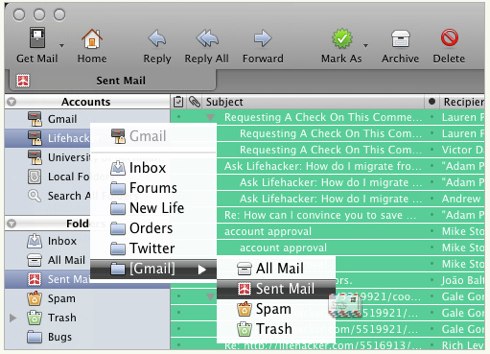
Než popojíte se zprávami bez štítků, ujistěte se, že jste přesunuli všechny označené e-maily ze starého účtu na nový účet a pak je musíte odstranit ze starého účtu. To je nutné zajistit, aby nebyly duplikovány ve složce “Všechny zprávy”. Poté budou všechny vaše složky, kromě služby All Mail, prázdné. Nyní můžete snadno vybrat zbývající zprávy ve složce “Všechny zprávy” a přetáhnout je do stejného adresáře, ale do nového účtu.
Kalendář Google
Chcete-li převést hlavní kalendář Google, musíte přejít na Nastavení a kliknout na kartu Kalendář. K dispozici je odkaz Exportovat kalendáře kliknutím na tlačítko Uložit všechny kalendáře ve formátu iCalendar v jednom souboru v archivu Zip.
Poté přejděte do nového účtu, vraťte se do Nastavení – Nastavení kalendáře – Kalendáře a vytvořte nový. Jste jménem a klikněte na odkaz Importovat kalendář. Vyberte soubor .ical, který přesměruje do hlavního kalendáře a načte jej pomocí vytvořeného nového prázdného kalendáře.
Pokud máte několik kalendářů, které chcete přenést, můžete jít jiným způsobem. Vraťte se zpět do Nastavení, klikněte na kartu Kalendář v prvním účtu a vyberte možnost Sdílet kalendář. Na řádku zadejte adresu druhého účtu a klikněte na tlačítko Přidat. Druhá adresa bude oznámena, že vám byl udělen přístup k tomuto kalendáři, pro potvrzení budete muset jít na odkaz uvedený v písmenu. Později se kalendář ve druhém účtu automaticky otevře bez odkazu. Poté můžete přejít do Nastavení v druhém účtu a odstranit adresu prvního účtu ze seznamu přístupů do kalendáře. Druhý nový účet tedy zůstává jediným vlastníkem kalendáře. Podobné akce, které děláte se všemi vašimi kalendáři.
Přesouvání pomocí Dokumentů Google
Přenos dokumentů do běžného účtu je poměrně jednoduchý. Musíte vybrat dokumenty, které chcete přenést, vyberte v rozevíracím menu položku “Změnit majitele” a zadejte novou e-mailovou adresu.
Pokud chcete dokumenty přenést do jiné domény, musíte trochu zkusit. Chcete-li to provést, musíte vybrat potřebné dokumenty, všechny ve stejné nabídce “Další akce” zvolte “Exportovat”. Budete požádáni o výběr formátu, ve kterém budou uloženy dokumenty – MS Office, Open Office nebo PDF. Zvolte a uložte v archivu Zip. Poté stáhněte potřebné dokumenty z počítače do nového účtu.
Google Reader
Převedení vašeho rss odběru také netrvá dlouho. Ale funguje to pouze v případě, že váš nový účet je také v Gmailu. Jediné, co musíte udělat, je přejděte do Nastavení Google Reader – Nastavení a klikněte na Import / Export. Níže uvidíte odkaz “Exportovat odběry jako soubor OPML”, který do počítače stahuje jeden soubor, který bude obsahovat všechny vaše odběry. Klikněte na tento odkaz a přejděte na stejné nastavení ve druhém účtu. Pouze ve druhém případě klikněte na tlačítko “Vybrat soubor” a vyberte soubor s předplatným. Po stažení souboru se veškerá vaše kazeta zobrazí v novém účtu v aplikaci Reader. Zde pouze v novém účtu Google Reader nezobrazují označené příspěvky, nebudou číst ani přečteny, a budete muset znova revidovat všechny položky a zabývat se seznamem přátel.
